写真用紙にコピーする
コピーしたい原稿を原稿台ガラスにセットして、L判、KG/10x15cm(4x6)、2L/13x18cm(5x7)、スクエアサイズ(127mm×127mm)の写真用紙にコピーします。
-
L判またはKG/10x15cm(4x6)、2L/13x18cm(5x7)、スクエアサイズ(127mm×127mm)の写真用紙をセットします。
液晶モニターの用紙サイズは、LまたはKG 4"x6"/10x15cm、2L 5"x7"/13x18cm、5"x5"/13x13cmに設定してください。
-
カラーコピーをする場合はカラーボタンを押す
白黒コピーをする場合はモノクロボタンを押す液晶モニターのセグメント表示が点滅します。
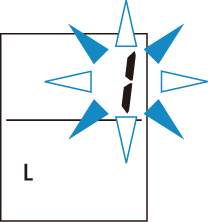
セグメント表示が点灯に変わったら、コピーが開始されます。
コピー終了後、原稿台ガラスから原稿を取り出してください。
-
2部以上コピーする場合
セグメント表示点滅中に、コピーする部数だけカラーボタンまたはモノクロボタンを繰り返し押すと、コピー部数を指定できます。
最初に押したボタン(カラーボタンまたはモノクロボタン)と同じボタンを押してください。
-
コピーを中止する場合:
ストップボタンを押してください。
-
 重要
重要
-
原稿の読み取りが終わるまで原稿台カバーを開けたり、原稿を原稿台ガラスから取り出したりしないでください。
原稿を読み取っている間は、電源ランプが点滅します。
-
プリンターの操作パネルに用紙サイズが設定されていない状態で、カラーボタンまたはモノクロボタンを押すと、液晶モニターにエラーコードが表示されます。
 参考
参考
-
写真用紙にコピーするときは、用紙サイズに合わせて自動的に拡大/縮小してコピーされます。
また、フチなしでコピーされます。
-
長方形の原稿をスクエアサイズの用紙にコピーした場合は、上下または左右の長い方の端が欠けた状態でコピーされます。

